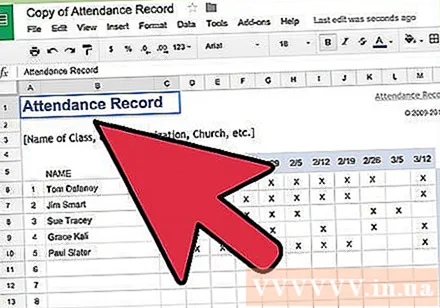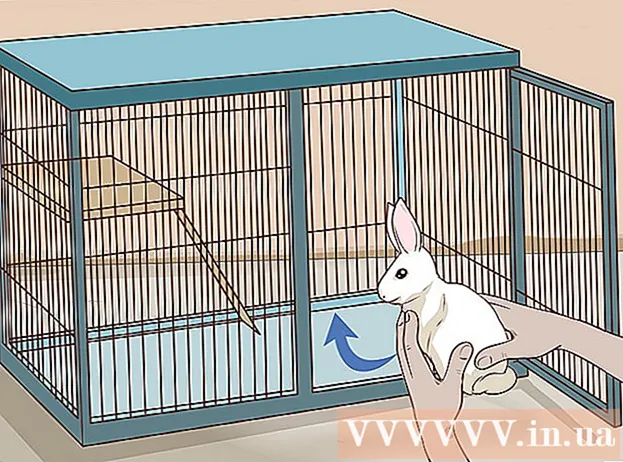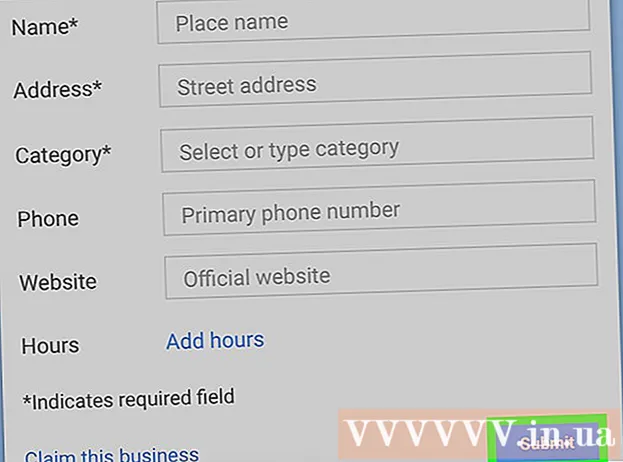Հեղինակ:
Laura McKinney
Ստեղծման Ամսաթիվը:
7 Ապրիլ 2021
Թարմացման Ամսաթիվը:
1 Հուլիս 2024

Բովանդակություն
Google Փաստաթղթերը կամ Google Փաստաթղթերը բազմակողմանի և հարմար ինտերնետային տեքստի խմբագիր են: Եթե դուք հանդիպում, նախագիծ կամ իրադարձություն եք վարում, կարող եք օգտագործել Google Փաստաթղթերը ՝ ձեր սեփական գրանցման վահանակը ստեղծելու համար, կամ գործը հեշտացնելու համար կարող եք օգտագործել նախապես պատրաստված ձևանմուշ: Wayանկացած եղանակ կարելի է հեշտությամբ կատարել Google Docs կայքում, և ձեր ստեղծած ֆայլը կպահպանվի անմիջապես ձեր Google Drive հաշվում:
Քայլեր
2-ի մեթոդը 1. Ստեղծել գրանցման տախտակ դատարկ փաստաթղթից
Մուտք գործեք Google Փաստաթղթեր: Բացեք զննարկչի նոր ներդիր կամ պատուհան և անցեք Google Փաստաթղթերի գլխավոր էջ:

Մուտք գործել Մուտք արկղի տակ մուտքագրեք ձեր Gmail էլփոստի հասցեն և գաղտնաբառը: Սա Google ID հաշիվ է, որն օգտագործվում է Google- ի բոլոր ծառայությունների համար, ներառյալ Google Փաստաթղթերը: Շարունակելու համար կտտացրեք «Մտնել» կոճակին:- Մուտք գործելուց հետո ձեզ կտեղափոխեն տան գրացուցակ: Եթե արդեն առկա են փաստաթղթեր, այստեղից կկարողանաք տեսնել և մուտք գործել դրանք:
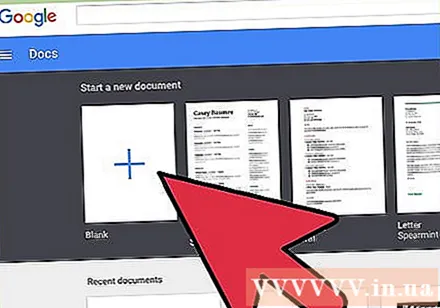
Ստեղծեք նոր փաստաթղթեր: Կտտացրեք մեծ կարմիր շրջանագծի ներքևի աջ անկյունում գումարած նշանի հետ: Նոր պատուհան կամ ներդիր բացվում է դատարկ փաստաթղթով, որպես վեբ վրա հիմնված բառ մշակող:
Տեղադրել աղյուսակը: Գրանցման ողջամիտ թերթը սովորաբար ներկայացվում է որպես սեղան, որպեսզի օգտագործողը հեշտությամբ կարդա և լրացնի: Առնվազն պետք է իմանաք, թե քանի սյունակ կամ վերնագիր ունի ձեր գրանցման սեղանը:
- Հիմնական ընտրացանկում կտտացրեք «Աղյուսակ» տարբերակին և ընտրեք «Տեղադրել աղյուսակը»: Սեղմեք սեղանի չափը `հիմնվելով ձեզ համար անհրաժեշտ սյունակների և շարքերի քանակի վրա: Աղյուսակը կավելացվի փաստաթղթին:

Անվանեք գրանցման խորհուրդը: Տախտակի վերին մասում մուտքագրեք գրանցման վահանակի անունը: Արդյո՞ք սա մասնակիցների գրանցման խորհուրդ է, կամավորների գրանցման ձև կամ մուտքի / ելքի վահանակ և այլն: Եթե ցանկանում եք, կարող եք նաև ավելացնել նկարագրություն:
Սահմանեք սյունակի վերնագրերը: Աղյուսակի առաջին շարքում տեղադրեք սյունակի վերնագիրը: Քանի որ սա գրանցման աղյուսակն է, անունների համար անհրաժեշտ է առնվազն մեկ սյունակ: Մյուս սյունակները կախված կլինեն նրանից, թե որ տարածքը պետք է լրացնեք:
Սահմանեք գծի համարը: Աղյուսակն ավելի հեշտ է հաշվել, եթե յուրաքանչյուր տողի դիմաց թիվ ես ավելացնում: Սկսենք 1-ից մինչև վերջ: Կարող եք ավելի շատ տողեր մատչելի թողնել, քանի որ մենք դեռ չգիտենք, թե քանի բաժանորդ կլինի:
Փակել փաստաթուղթը: Ավարտելուց հետո պարզապես փակեք պատուհանը կամ ներդիրը: Բոլոր տեղեկությունները պահվել են: Այժմ կարող եք մուտք գործել ձեր գրանցում Google Փաստաթղթերից կամ Google Drive- ից: գովազդ
2-ի մեթոդ 2. Ստեղծեք գրանցման ձև ձևանմուշի համաձայն
Մուտք գործեք Google Փաստաթղթեր: Բացեք զննարկչի նոր ներդիր կամ պատուհան և անցեք Google Փաստաթղթերի գլխավոր էջ:
Մուտք գործել Մուտք արկղի տակ մուտքագրեք ձեր Gmail էլփոստի հասցեն և գաղտնաբառը: Սա Google ID հաշիվ է, որն օգտագործվում է Google- ի բոլոր ծառայությունների, այդ թվում ՝ Google Փաստաթղթերի համար: Շարունակելու համար կտտացրեք «Մտնել» կոճակին: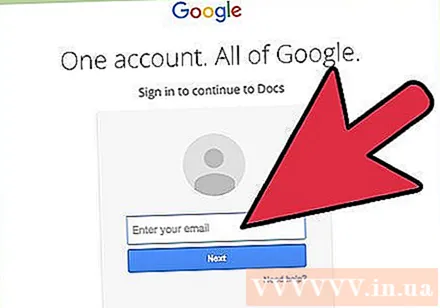
- Մուտք գործելուց հետո ձեզ կտեղափոխեն տան գրացուցակ: Եթե արդեն առկա են փաստաթղթեր, այստեղից կկարողանաք տեսնել և մուտք գործել դրանք:
Ստեղծեք նոր փաստաթղթեր: Կտտացրեք մեծ կարմիր շրջանագծի ներքևի աջ անկյունում գումարած նշանի հետ: Նոր պատուհանը կամ ներդիրը բացվում է դատարկ փաստաթղթով վեբ վրա հիմնված բառ մշակողի վրա:
Բացեք հավելումների պատուհանը: Google Փաստաթղթերը մատչելի ձևանմուշներ չունեն, բայց կարող եք ավելացնել մի քանի լրացուցիչ ընդլայնումներ, որոնք պարունակում են ձեզ համար անհրաժեշտ ձևանմուշներ: Օրինակ, եթե ձեզ անհրաժեշտ է մասնակցի ձևաթուղթ կամ գրանցվեք, հիմնական ցանկի կտորի վրա կտտացրեք «Լրացում» տարբերակին և ընտրեք «Ստացեք հավելումներ»: Լրացումների պատուհանը կբացվի:
Գտեք կաղապարային հավելումներ: Փնտրեք նմուշներ ՝ օգտագործելով «ձևանմուշ» հիմնաբառը: Մուտքագրեք հիմնաբառեր պատուհանի վերևի աջ անկյունում գտնվող որոնման դաշտում և տեսեք ձեր որոնմանը համապատասխանող արդյունքները: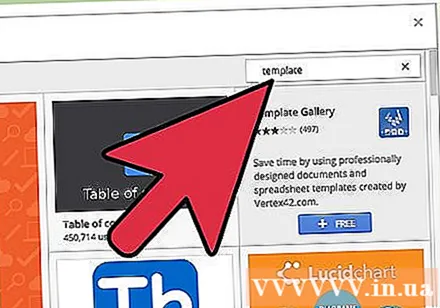
Տեղադրեք հավելումներ: Կտտացրեք «Ազատ» կոճակին ձեր ընտրած հավելվածի կողքին: Նրանց մեծ մասն անվճար է: Լրացուցիչը կտեղադրվի Google Փաստաթղթերում:
Bննեք կաղապարները: Կրկին սեղմեք «Լրացում» տարբերակը հիմնական ցանկի սյունակում: Ձեր տեղադրած հավելումը կտեսնեք, որ ցուցադրվում է այստեղ: Կտտացրեք այն և ապա ընտրեք «rowննեք ձևանմուշները»:
Ընտրեք մասնակցի ձևը: Կաղապարների գրադարանում կտտացրեք «Հաճախումներին»: Կհայտնվեն բոլոր գրանցման կամ գրանցման ձևերի անունները և նախադիտումները: Կտտացրեք այն ձևանմուշին, որը ցանկանում եք օգտագործել: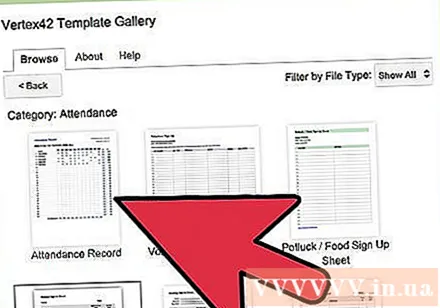
Պատճենեք ձևանմուշը Google Drive- ում: Theուցադրվում են ընտրված ձևանմուշի մանրամասները: Կարող եք կարդալ ընտրանքի նկարագրությունը ՝ տեսնելու համար, թե արդյոք դա համապատասխանում է ձեր չափանիշներին: Ավելի մեծ նախադիտում ցուցադրվում է նաև ավելի լավ տեսանելիության համար: Մոդել ընտրելու որոշում կայացնելուց հետո պատուհանի վրա կտտացրեք «Պատճենել Google Drive- ին» կոճակին:Ձևանմուշը կստեղծվի որպես նոր ֆայլ ձեր Google Drive հաշվում:
Բացեք գրանցման վահանակը: Մուտք գործեք ձեր Google Drive հաշիվ: Դուք կտեսնեք, որ ձեր ստեղծած ռեեստրի ֆայլը ձեր ֆայլի համարում է: Կրկնակի սեղմեք `ֆայլը նոր պատուհանում կամ ներդիրում բացելու համար: Այսպիսով, դուք ունեք ձեր գրանցման ձևը: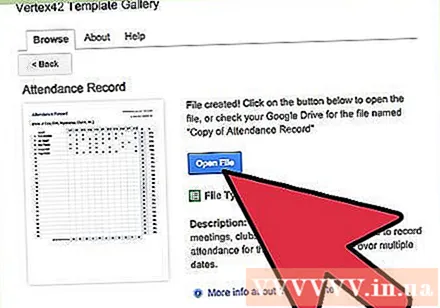
Խմբագրել գրանցման խորհուրդը: Հիմա ինչ անել ՝ ձևանմուշը փոփոխելն է ՝ հիմնվելով ձեր գրանցման չափանիշների վրա: Ավարտելուց հետո պարզապես փակեք փաստաթղթի պատուհանը կամ ներդիրը, ձեր փոփոխությունները կպահպանվեն ինքնաբերաբար: գովազդ